Наверно почти каждый пользователь ПК сталкивался с проблемой, когда при открытии какого-то, либо любого файла.EXE, вместо обычного запуска появляется окошко:
«Выберите программу для открытия этого файла»
Файл (название программы / игры).exe
И список программ (браузеров), которые не имеют к этому отношение.
Приходится каждый раз запускать либо через список «Открыть», либо через «Проводник».
После удаления вирусов (autorun.inf) и чистки компьютера проблема часто так и остаётся.
Какие вы знаете КОНКРЕТНЫЕ способы, чтобы убрать это окошко (желательно с инструкцией)?
Общие советы в стиле переустановить Windows, форматировать локальный диск и т.д. — не интересует.
На Windows XP, Windows 7, Windows 8.
в избранное
Volobuev Ilya [5.3K]
Данные об открытии данного окошка есть в папке Windows. Посмотрите, если Вы разбирайтесь программировании. — 8 лет назад
комментировать
10 ответов:
alexm 12 [257K]
8 лет назад
Файл с расширением «exe» считается системой исполняемым, то есть ему не нужна программа для его открытия. Если система задает вам подобный вопрос, то открываемый файл не является исполняемым, как вы считаете. То есть, вероятно, имеет двойное расщирение, типа «имяфайла.ехе.inf».
При включении компьютера открывается браузер с рекламой 2021
Для того что бы система не задавала подобных вопросов, ассоциируйте ваш файл с, например, блокнотом (открыть с помощью. ).
система выбрала этот ответ лучшим
комментировать
в избранное ссылка отблагодарить
Какту з [34K]
7 лет назад
Если у Вас появилось такое окошко – значит Вы установили себе вирусную программу (или рекламную, что в принципе одно и тоже) . Чаще всего выглядит такой файл, как обычно, только на конце у него прописано двойное расширение (например одновременно ехе.inf.) Для его устранения проще всего воспользоваться локальным антивирусом AVZ, который распространяется бесплатно. После установки и проверки он найдет файлы с нарушением ассоциации («Нарушение ассоциации ЕХЕ файлов») – их лечим и все работает. Как временный выход из положения можно задать конкретный путь для запроса, привязав его к блокноту.
комментировать
в избранное ссылка отблагодарить
Искат ель прикл ючени й [102K]
7 лет назад
Для устранения проблемы такого характера, первое, что сделайте, это проверти свой компьютер на наличие вируса, так как скорее всего именно он вызвал это. После полной проверки вашего персонального компьютера на наличие вирусов и их удаления, проблема может не решиться до конца. Но нам может помочь очень умная программа, её название AVZ. Она очень легка в пользование и простая.
Скачайте её себе на персональный компьютер. Потом запустите её работу. И вам нужно раздел по поиску и устранению проблем. Этот раздел вы найдете в меню под пунктом «Файл». Запускаете все это,ставите решить проблему и вы это сделаете.
комментировать
в избранное ссылка отблагодарить
Roxri te [79.2K]
8 лет назад
Такую проблему чаще всего вызывает троян autorun.inf. Но даже после его удаления, окно продолжает появляться при открытии любого exe-файла и не только. Чтобы из-за этого не переустанавливать весь Windows (причем если у вас 2-3 локальных диска, то скорей всего придется их всех форматировать) можно обратиться к более простому решению.
Данную ошибку можно убрать с помощью антивирусной утилиты «AVZ». При этом её можно загрузить, даже если на компьютере уже стоит любой другой антивирус. Также «AVZ» бесплатная и проста в использовании. После установки, чтобы убрать это надоевшее окно потребуется буквально пару действий.
Найти и скачать в интернете «AVZ» не составит труда (можно например отсюда z-oleg.com/secur/avz в правом столбце «Скачать»). Находите в папке avz.exe и запускаете утилиту. Дальше переходите в раздел «Файл» (вверху) и выбираете из списка «Мастер поиска и устранения проблем».

Откроется новое окошко, где во втором пункте нужно поставить «Все проблемы» и «Пуск». Утилита должна отобразить ошибку «Нарушение ассоциации EXE файлов» (это и есть то надоедливое окошко). Ставите галочку и нажимаете на опцию «Исправить отмеченные проблемы» (внизу).

Появится табличка об успешной операции — «Ок» и проблема решена.

Такая ошибка может встретиться и при запуске самых популярных компьютерных игр, в том числе «World of Tanks, «Warface, «Counter-Strike 1.6» (Source),« Assassin’s Creed», «Far Cry», «Minecraft», «The Sims» , «GTA», «Dota», «Warcraft», «Mass Effect», «Total War» и др.
Источник: www.bolshoyvopros.ru
При запуске любой программы на компьютере открывается ее
Впиши пропущенные слова:
Многие действия на компьютере начинаются с нажатия
кнопки ________, которая расположена
на ___________.
При запуске любой программы на компьютере
открывается её_________________ Основную часть которого занимает ____________________________
поле.
Трудности с пониманием предмета? Готовишься к экзаменам, ОГЭ или ЕГЭ?
Воспользуйся формой подбора репетитора и занимайся онлайн. Пробный урок — бесплатно!
- bookmark_border
- 24.06.2018 19:44
- Другие предметы
- remove_red_eye 7440
- thumb_up 42
Источник: online-otvet.ru
При нажатии на ярлык открываются свойства
На значке нажимаете правой кнопкой мыши, выбираете «открыть с помощью. «.
И выбираете программу с помощью которой вы хотели бы открывать то, на что этот ярлык ведет.
Если та программа, которую вы вырли вам подходит, то еще раз правой кнопкой, «открыть с помощью».
Далее в самом низу «выбрать программу». Выбираете еще раз программу, и ставите галочку в поле — «использовать ее для всех файлов такого типа».
Нажимаете «ок» и пользуетесь без проблем.
Интернет подключён. Ярлыки сайтов неделю назад работали отлично. С избранного всё открывается. При нажатии правой кнопкой ярлыка сайта — строчки «открыть с помощью» нет. Хотелось бы открывать со «стола».
Сам Експлорер со стола открывается и есть вход в интернет.
Сделал сам: Открыл любую папку — сервис — свойство папки — типы файлов — в колонке расширения нашёл «ярлык интернета» — выделить — дополнительно — двойной клик «OPEN» и в строчке «Приложение исполняющее действие» через «Обзор» вставил «C:Program FilesInternet Exploreriexplore.exe» (у меня эксплорер находится в этом месте) и всё пошло. Ранее в этой строчке у меня находилось другое. Ещё раз спасибо помогающим!!
Я делаю проще. Открываю домашнюю страницу,в браузер которой вставляю интересующий меня сайт.
Затем нажимаю на уголок в браузере при открытии своего сайта справа,выскакивают написанные по латыни со знаком всемирной паутины нужные сайты. Затем я кликаю на название в открывающемся окне браузера,и нужный мне сайт открывается. Только не забудьте поставить в окне Обозревателя Интернет Эксплорер те сайты,написанные по-латыни,которые Вас интересуют
Хотел попробывть ваш способ. Тыкал справа окна во все места — ничего не выскакивало. Может я что-нибудь не так делаю?

При открытии файлов, открываются их свойства
Суть проблемы: При попытке запуска любой программы или открытиия папки открываюся свойства ярлыка или папки соответственно
Решение проблемы: Первая мысль пользователя при подобной реакции компьютера на попытку запустить программу или открыть папку — компьютер заражён вирусами. Действительно, деятельность некоторых вирусов может привести к подобным результатам. Никогда не бывает лишним провести полную проверку компьютера антивирусом со свежими обновлениями. Но в первую очередь стоит проверить, не залипла ли на клавиатуре одна из клавишей «Alt», расположенных обычно по бокам от клавиши «Пробел»
Иногда любимый компьютер начинает выдавать «чудеса». Хорошо, если в этот момент никаких важных действий совершать не требуется. Можно тогда вникнуть, разобраться, как устранить возникшую проблему. Гораздо хуже, когда имеется срочная работа, начальство требует скорого выполнения, а при нажатии на ярлык ничего не происходит, нужные программы не открываются.

Исправление ошибки в работе ярлыков под силу обычному пользователю.
Паника охватывает полностью, кажется, что вышла со строя программа. Найти новую, скачать её из интернета, заново проинсталлировать, конечно же, можно, но для этого потребуется время, дефицит как раз которого и наблюдается в конкретный момент. Прежде всего, в этой ситуации нужно уяснить, что это ярлыки на рабочем столе не открываются, а сами программы чаще всего остаются целыми и невредимыми, он совершенно не нуждается в повторной инсталляции.
Если вы обнаружили, что не открывается ярлык на рабочем столе, воспользуйтесь нашими советами. Ознакомившись с ними, вам станет понятно, почему возникает такая проблема и как её устранить.
Восстановление работоспособности ярлыков
Если вы попытались запустить нужную вам программу, но сразу обнаружили, что совершенно не работают ярлыки на рабочем столе, не тревожьтесь, можно попытаться устранить эту возникшую проблему. Иногда даже ярлык может открываться, но при этом запускать совершенно не ту программу, которую нужно. Такие путаницы не являются редкостью, с ними иногда приходится сталкиваться некоторым новичкам. Полезно не только ознакомиться со способами устранения проблемы, но ещё и разобраться, почему на рабочем столе не работают ярлыки. Это позволит предотвратить в дальнейшем такие неприятные ситуации.
Причины сбоя
Чаще всего в качестве причины выступают ошибки в настройках операционной системы. В результате такого системного сбоя ярлык просто не понимает, как выполнить возложенные на него задачи. Каждый файл на компьютере имеет своё расширение. Ярлыки также имеют расширение lnk. Если на компьютере будут внесены изменения, которыми будет обусловлено открывать файлы с расширением lnk, например, при помощи блокнота, впоследствии все ярлыки именно так и будут открываться, при этом они «откажутся» открывать программы, как это проделывали ранее.
Часто такие ситуации случаются по незнанию. Например, если вы кликнули правой кнопкой мышки по ярлыку, а затем в контекстном меню выбрали строку «Открыть с помощью», на экране компьютера открывается окно, в котором предлагается выбрать, при помощи какой программы вы желали бы открыть нужный файл. Такие действия можно проделывать, но только важно внизу окна убрать галочку, установленную в чекбоксе рядом с фразой «Использовать выбранную программу для всех файлов выбранного типа».
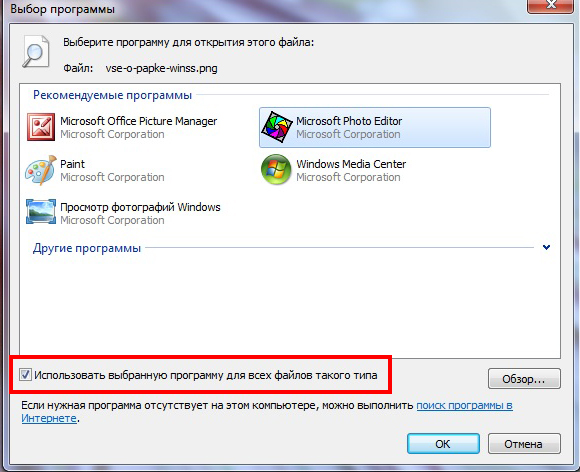
К сожалению, большинство пользователей по неопытности забывают убирать галочку, соответственно, такая команда распространяется на все существующие ярлыки. Впоследствии из-за таких действий ярлыки больше не открываются, безусловно, программы не запускаются. Иногда такие манипуляции с ярлыками может вместо пользователя проделать вирус, проникнувший на компьютер из сети, если антивирусник не смог его распознать и вовремя обезвредить.
Иногда проблема может появиться из-за того, что ссылка на нужную программу у ярлыка оказалась повреждённой или вовсе удалённой. Причин этого бывает много – от системных сбоев до детских шалостей Естественно, клик по такому ярлыку не запустит программу. Поэтому полезно проверить соответствие ярлыка нужному приложению. Кликните по ярлыку правой кнопкой и выберите «Свойства». В появившемся окошке посмотрите, указан ли правильный путь к программе в полях «Объект» и «Рабочая папка».
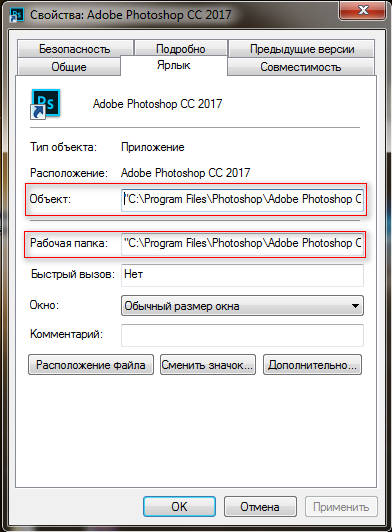
Алгоритм действий устранения ошибки
Итак, стремясь найти ответ, что делать, если ярлык не открывается, мы рекомендуем вам обратить внимание на несколько способов, возвращающих полную работоспособность всем ярлыкам. Если вы опытный программист, вы можете легко вручную внести соответствующие изменения, после чего все ошибки будут устранены, а работоспособность будет полностью восстановлена. К сожалению, не все мы являемся программистами, и, соответственно, не всем дано разобраться в тонкостях программирования.
Можно поступить иначе, можно скачать из интернета готовый реестр, сохранить его. Далее всё будет просто, нужно открыть закачанный архив, и выбрать только тот реестр, который предназначен для вашей операционной системы. После того, как вы нашли подходящий реестр кликните по нему дважды. Система запросит вашего согласия относительно вносимых изменений.
Безусловно, вы должны с этим согласиться, так как вы приняли решение исправить ошибки в настройках. После замены реестра проблема чаще всего устраняется.
Однако в некоторых случаях волшебство не случается, приходится предпринимать дополнительные действия, чтобы всё-таки решить проблему, при которой ярлыки не открываются. Для этого потребуется запустить реестр самостоятельно и удалить собственноручно лишний раздел. Зажмите одновременно две кнопки «Win» и «R», на экране появится небольшое окошко со строкой для ввода команды. Введите команду «regedit».

После нажатия вами кнопки «Ok», откроется окно реестра. Остаётся вам в ветке HKEY _ CURRENT _ USER найти раздел UserChoice, после этого его остаётся удалить. В завершение нужно перезагрузить компьютер, чтобы все изменения вступили в силу. После запуска операционной системы вы убедитесь, что проблема исчезла, все ярлыки успешно открываются.

Если проблема была в том, что в свойствах ярлыка был прописан неправильный путь или вовсе удалён, то решить её несложно:
- Удалить нерабочий ярлык в корзину.
- Найти папку установленной программы на диске, в ней файл, запускающий её – он обычно имеет знакомый значок и название, а также обозначен как «приложение». С этого файла правой кнопкой мыши можно вынести на Рабочий стол новый ярлык, который будет работоспособным.
Итак, устранить неприятные «сюрпризы», по причине которых прекратили запускаться ярлыки, не так уж и сложно. Если выполнить все действия, строго следуя предложенной инструкции.
Источник: itehnology.ru